【摘要】:与图层相关的一些功能设置都集中在“图层特性管理器”对话框中来统一管理,从而使设置更简洁易用。用户可以通过“图层特性管理器”创建新层、设置图层的颜色、线型和线宽及其他操作等。图4-15 “图层特性管理器”对话框1)创建图层。同时,在“图层特性管理器”对话框的右边空白区域单击右键,将弹出快捷菜单也可以设置图层。否则将给出警告信息,提示用户不能删除选择的图层。另外,双击某一图层名也可将该图层设置为当前层。
在AutoCAD中,所有绘制的对象物体都是绘制在图层上,图层就像是一层层透明的图纸,不同的图层绘制、存放不同的绘图信息,当所有图层叠加在一起时,即可构成所绘制的图形。绘图时,用户可根据需要添加或删除层、设置该层的颜色和线型等信息。
所有图形对象的公共特性包括颜色、线型、线宽和打印样式。用户可通过层向对象赋予这些公用特性。可使用层将各种物体对象分组来管理,同时定义不同的颜色、线型和线宽来区分不同的物体。这样可提高用户的绘图质量和增加易读性。若能组织好层和层上的对象,在管理绘图信息时,将变得更容易。
1.图层特性管理器
(1)调用命令方式
·下拉菜单:格式→图层。
·工具栏:“图层”工具栏 (“图层特性管理器”按钮)。
(“图层特性管理器”按钮)。
·命令:Layer或Ddlmodes。
(2)功能
管理图层及图层特性。
(3)操作过程
调用该命令后,弹出如图4-15所示的“图层特性管理器”对话框。与图层相关的一些功能设置都集中在“图层特性管理器”对话框中来统一管理,从而使设置更简洁易用。用户可以通过“图层特性管理器”创建新层、设置图层的颜色、线型和线宽及其他操作等。
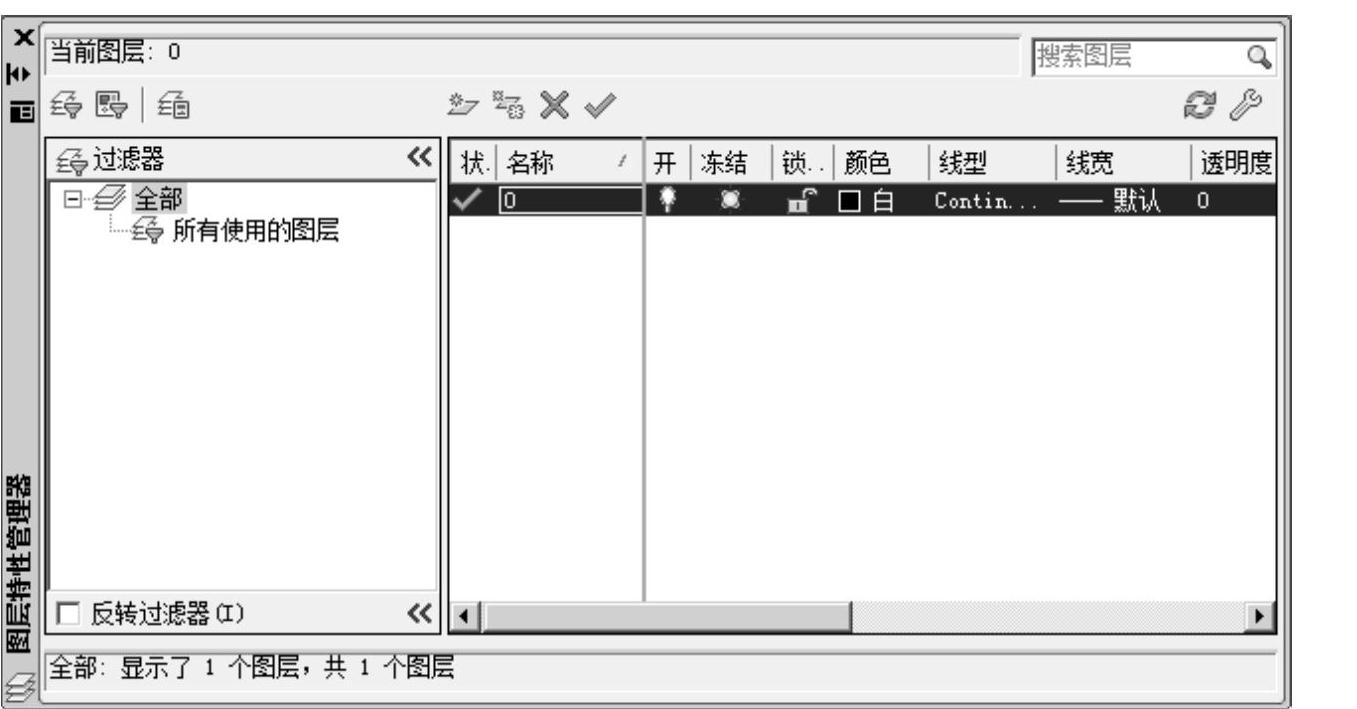
图4-15 “图层特性管理器”对话框
1)创建图层。
在创建一个新图时,自动创建一个0层为当前图层。用户在“图层特性管理器”对话框中单击“新建图层”按钮 可依照0图层为模板创建一个新层。这时创建一个命名为“图层1”的新图层并显示在图层列表框中,且新图层处于被选中状态(高亮显示)。多次单击按钮
可依照0图层为模板创建一个新层。这时创建一个命名为“图层1”的新图层并显示在图层列表框中,且新图层处于被选中状态(高亮显示)。多次单击按钮 可创建多个新图层,新图层的默认名称依次为“图层2”,……,“图层n”。同时,在“图层特性管理器”对话框的右边空白区域单击右键,将弹出快捷菜单也可以设置图层。
可创建多个新图层,新图层的默认名称依次为“图层2”,……,“图层n”。同时,在“图层特性管理器”对话框的右边空白区域单击右键,将弹出快捷菜单也可以设置图层。
2)删除图层。
如设置了多余图层,也可以选择要删除的图层,然后单击“删除图层”按钮 或按<Delete>键。但要注意的是,用户不能删除0层、定义点层、当前层、外部引用所在层以及包含有对象的图层。否则将给出警告信息,提示用户不能删除选择的图层。
或按<Delete>键。但要注意的是,用户不能删除0层、定义点层、当前层、外部引用所在层以及包含有对象的图层。否则将给出警告信息,提示用户不能删除选择的图层。
3)设置当前图层。(www.chuimin.cn)
用户都是在当前层上绘制图形对象的,当选择了某一图层作为当前层后,则新创建的对象都绘制在该图层上。要设置当前层,可在“图层特性管理器”中从图层列表选择一个图层,然后单击“置为当前”按钮 ,则将选择的图层设置为当前图层,并在图层列表上面的当前层提示栏显示所选图层名字。当前层只能设置一个,且冻住的图层和基于外部引用的图层不能设置为当前图层。另外,双击某一图层名也可将该图层设置为当前层。还可以单击“图层”工具栏的
,则将选择的图层设置为当前图层,并在图层列表上面的当前层提示栏显示所选图层名字。当前层只能设置一个,且冻住的图层和基于外部引用的图层不能设置为当前图层。另外,双击某一图层名也可将该图层设置为当前层。还可以单击“图层”工具栏的 ,将对象的图层设置为当前图层,选择已绘制的图形对象,就会将该对象所在的图层设置为当前图层。
,将对象的图层设置为当前图层,选择已绘制的图形对象,就会将该对象所在的图层设置为当前图层。
4)改变图层名称
新建的图层默认的层名为“图层1”“图层2”…,建议用一个有意义的层名来命令图层,如“轴线”层、“实体”层等以给后期的修改、使用带来方便。改变层名的方法是:先选中该图层,然后单击该图层层名,将出现文字编辑框,在文字编辑框中删除原图层名,输入新的图层名。
2.设置图层特性
(1)改变图层颜色
新建的图层默认的绘图颜色为白色,可根据需要改变图层颜色。改变图层颜色的方法是:单击“图层特性管理器”对话框中该图层的颜色,将弹出图4-9所示的“选择颜色”对话框。在“选择颜色”对话框中选择一种所需的颜色。
(2)改变图层线型
新建的图层默认的线型为上一层设置的线型,可根据需要改变线型。改变图层线型的方法是:单击“图层特性管理器”对话框中该图层的线型名称,将弹出“选择线型”对话框。在“选择线型”对话框中选择一种所需的线型。如果所需的线型不在已加载的线型列表中,可单击“图层特性管理器”对话框中的“加载”按钮来将线型装入到当前图形中。
(3)改变图层线宽
新建的图层线宽为上一层设置的线宽,可根据需要改变线宽。改变图层线宽的方法是:单击“图层特性管理器”对话框中该图层的线宽,将弹出“线宽”对话框,在此对话框中选择一种所需的线宽。
3.设置图层状态
(1)图层的打开与关闭
图层有打开与关闭两种状态,一般用于图形的修改或出专题图。图层打开时,该图层上的图形既可以显示又可以打印;图层关闭时,该图层上的图形既不可以显示也不可以打印。但关闭的图层仍是图形的一部分。如果需频繁地切换图形的可见性,可使用此项。打开与关闭图层的方法是:单击“图层特性管理器”对话框中的“小灯泡” ,“灯泡”为黄色时表示该图层打开,“灯泡”为灰色时表示该图层关闭。用户可以通过单击“小灯泡”图标来打开或关闭图层。
,“灯泡”为黄色时表示该图层打开,“灯泡”为灰色时表示该图层关闭。用户可以通过单击“小灯泡”图标来打开或关闭图层。
(2)图层的冻结与解冻
冻结的图层与关闭的图层一样,图形既不可以显示也不可以打印。但关闭图层上的图形在重生成时是可以生成的,而冻结图层上的图形在重生成时不可以生成,这样就可以节省时间。如果长时间不需要显示的图层,可使用此项。冻结与解冻图层的方法是:单击“图层特性管理器”对话框中的 ,图标为“太阳”表示该图层未冻结,图标为“雪花”表示该图层被冻结。用户可以通过单击这个图标来冻结或解冻图层。
,图标为“太阳”表示该图层未冻结,图标为“雪花”表示该图层被冻结。用户可以通过单击这个图标来冻结或解冻图层。
(3)图层的锁定与解锁
锁定的图层上的图形能显示和打印,但用户不能对其进行编辑和修改。如果要防止某一个图层上的对象被修改,可使用此项将该层锁定。锁定与解锁图层的方法是:单击“图层特性管理器”对话框中的“锁” ,图标为“锁住”时表示该图层被锁定;图标为“开锁”时表示该图层未锁定。用户可以通过单击这些来锁定与解锁图层。
,图标为“锁住”时表示该图层被锁定;图标为“开锁”时表示该图层未锁定。用户可以通过单击这些来锁定与解锁图层。

 (“图层特性管理器”
(“图层特性管理器”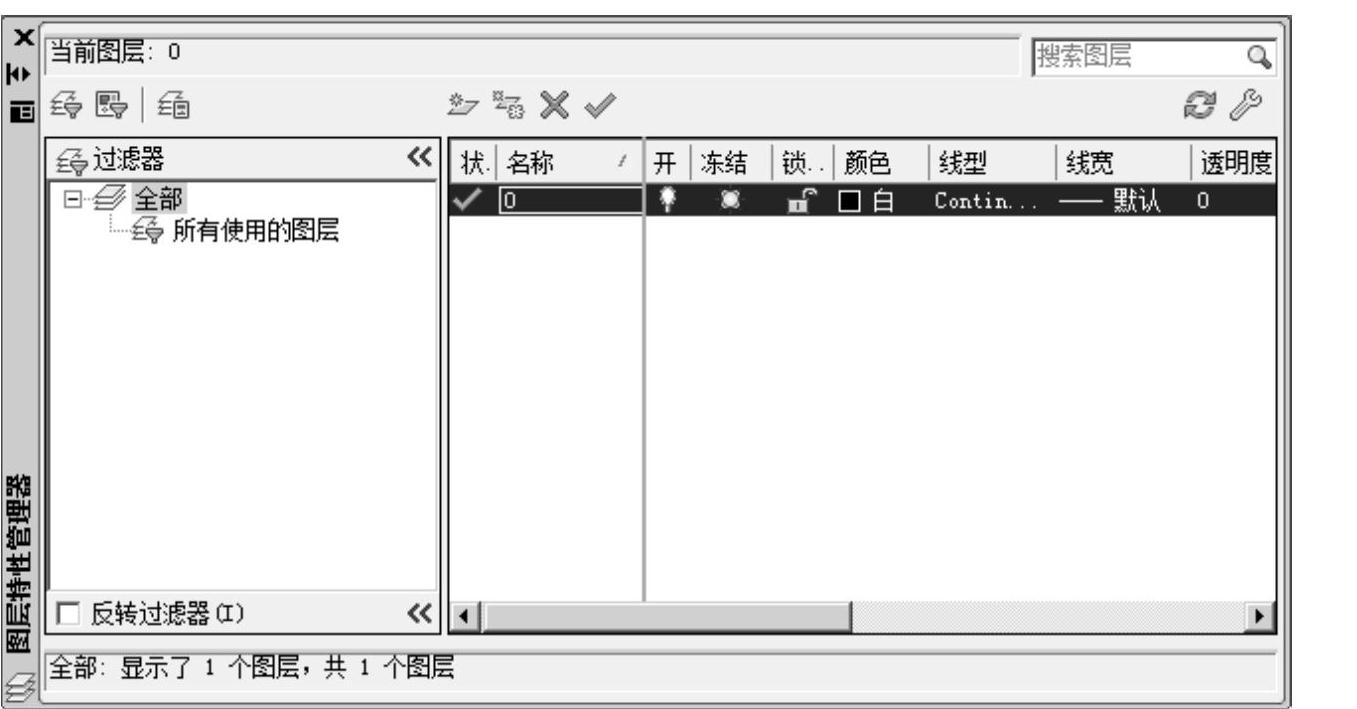
 可依照0图层为模板创建一个新层。这时创建一个命名为“图层1”的新图层并显示在图层列表框中,且新图层处于被选中状态(
可依照0图层为模板创建一个新层。这时创建一个命名为“图层1”的新图层并显示在图层列表框中,且新图层处于被选中状态( 可创建多个新图层,新图层的默认名称依次为“图层2”,……,“图层n”。同时,在“图层特性管理器”对话框的右边空白区域单击右键,将弹出快捷菜单也可以设置图层。
可创建多个新图层,新图层的默认名称依次为“图层2”,……,“图层n”。同时,在“图层特性管理器”对话框的右边空白区域单击右键,将弹出快捷菜单也可以设置图层。 或按<Delete>键。但要注意的是,用户不能删除0层、定义点层、当前层、外部引用所在层以及包含有对象的图层。否则将给出警告信息,提示用户不能删除选择的图层。
或按<Delete>键。但要注意的是,用户不能删除0层、定义点层、当前层、外部引用所在层以及包含有对象的图层。否则将给出警告信息,提示用户不能删除选择的图层。 ,则将选择的图层设置为当前图层,并在图层列表上面的当前层提示栏显示所选图层名字。当前层只能设置一个,且冻住的图层和基于外部引用的图层不能设置为当前图层。另外,双击某一图层名也可将该图层设置为当前层。还可以单击“图层”工具栏的
,则将选择的图层设置为当前图层,并在图层列表上面的当前层提示栏显示所选图层名字。当前层只能设置一个,且冻住的图层和基于外部引用的图层不能设置为当前图层。另外,双击某一图层名也可将该图层设置为当前层。还可以单击“图层”工具栏的 ,将对象的图层设置为当前图层,选择已绘制的图形对象,就会将该对象所在的图层设置为当前图层。
,将对象的图层设置为当前图层,选择已绘制的图形对象,就会将该对象所在的图层设置为当前图层。 ,“灯泡”为黄色时表示该图层打开,“灯泡”为灰色时表示该图层关闭。用户可以通过单击“小灯泡”图标来打开或关闭图层。
,“灯泡”为黄色时表示该图层打开,“灯泡”为灰色时表示该图层关闭。用户可以通过单击“小灯泡”图标来打开或关闭图层。 ,图标为“
,图标为“ ,图标为“锁住”时表示该图层被锁定;图标为“开锁”时表示该图层未锁定。用户可以通过单击这些来锁定与解锁图层。
,图标为“锁住”时表示该图层被锁定;图标为“开锁”时表示该图层未锁定。用户可以通过单击这些来锁定与解锁图层。





相关推荐